PS怎么制作水晶球
1、文件里找到打开,载入我们的素材图片。
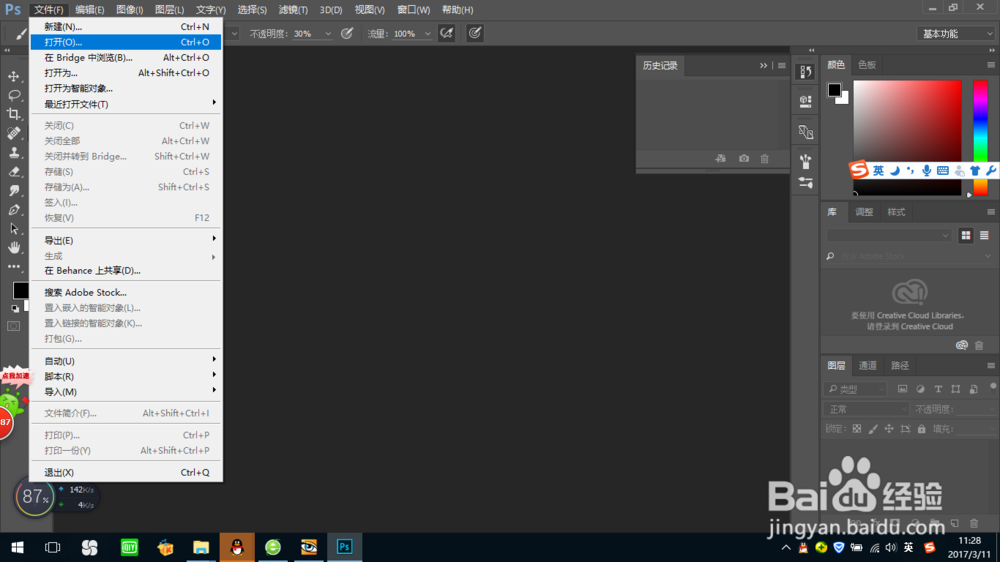
2、选中矩形套索工具,按住shift在素材上画一个圆,如图所示。


3、crtl+c复制圆的部分,然后新建一个空白图层,crtl+v粘贴。
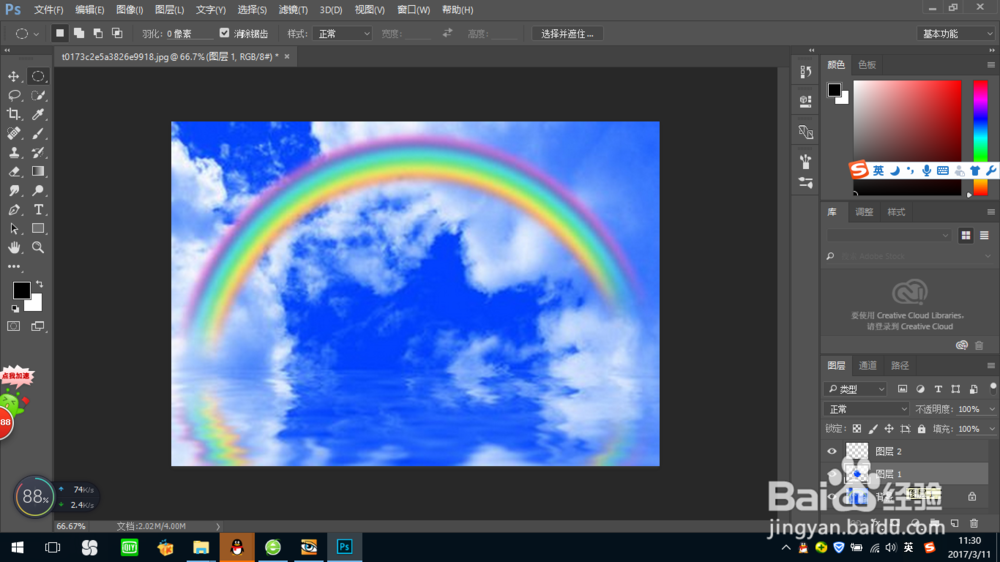
4、在滤镜里找到扭曲,选择球面化,将参数调为100%。完成后复制图层1。



5、选中最上面的图层,找到选择中的载入选区。
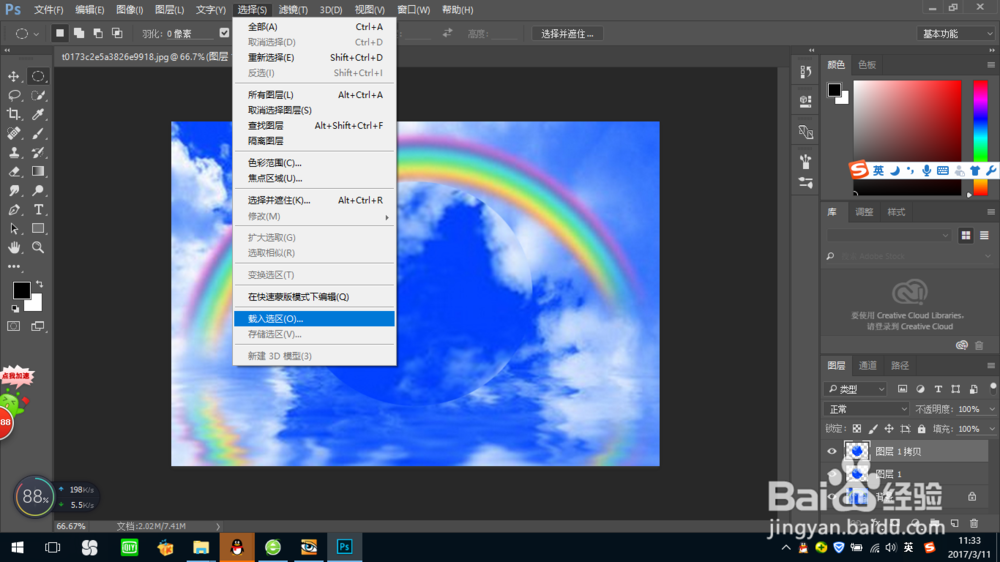

6、接着在选择里找到修改里的羽化,羽化半径设为5像素。
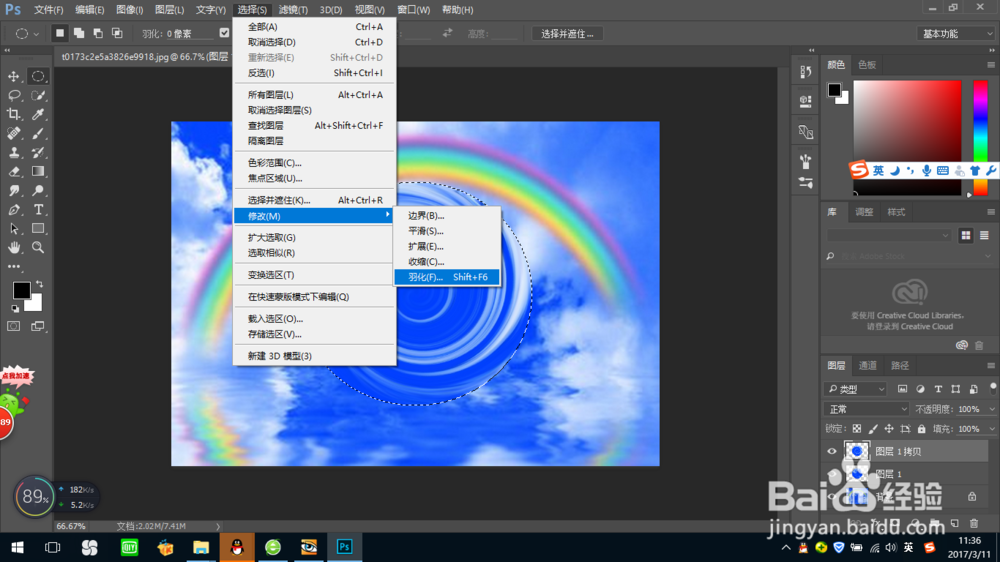
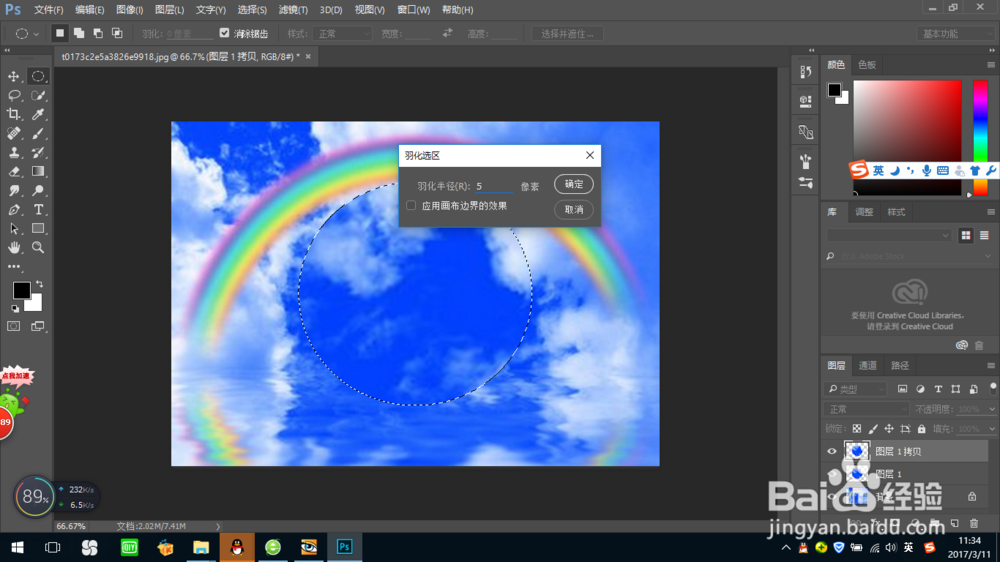
7、在滤镜里找到扭曲,选择旋转扭曲,将参数调到最大999。到这里出现的还并不是我们想要的水晶球的效果,继续操作。

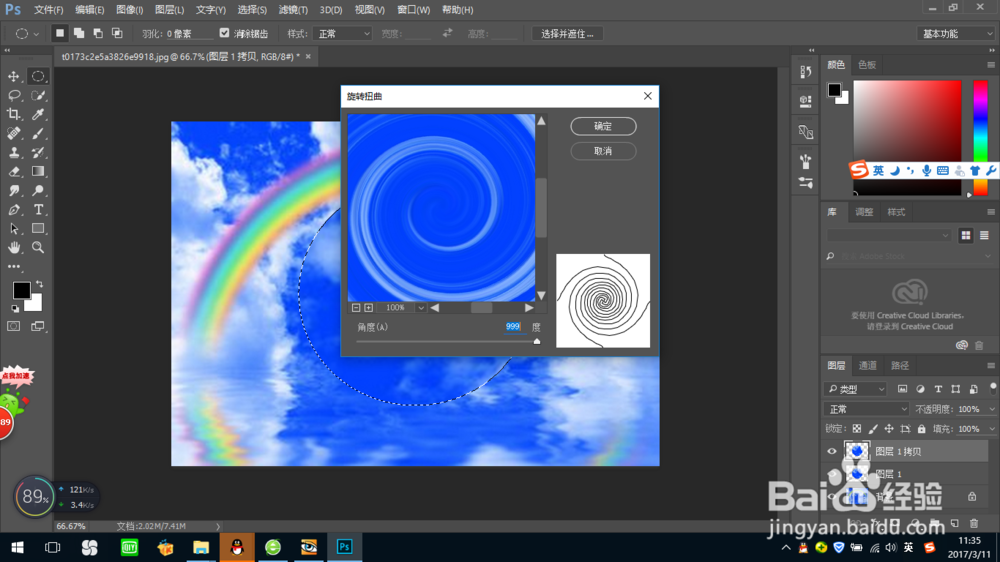

8、在选择里找到修改,选择羽化,将羽化半径设为15像素。

9、在选择里找到修改,选择收缩,我们将收缩半径设置的大一点,设为15。
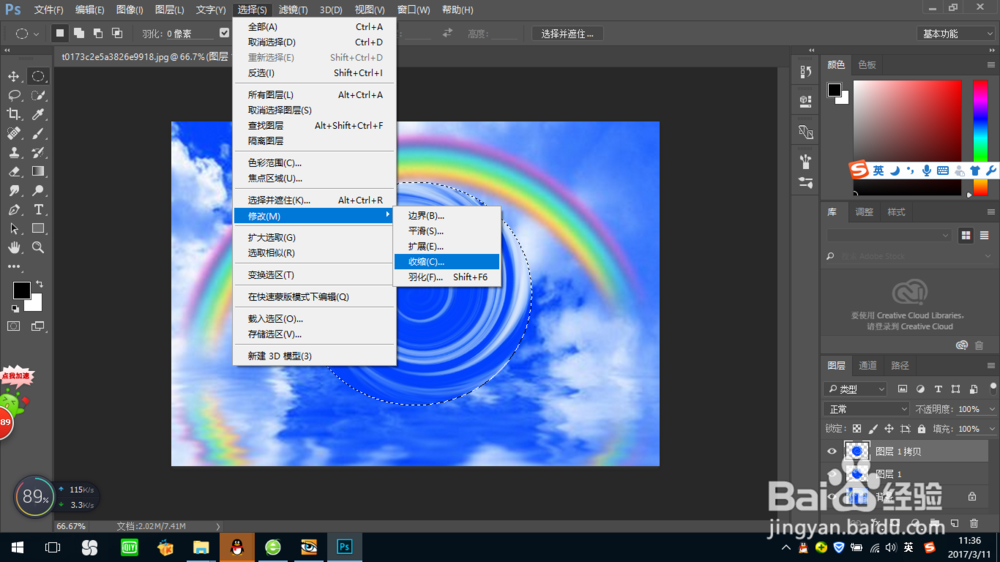
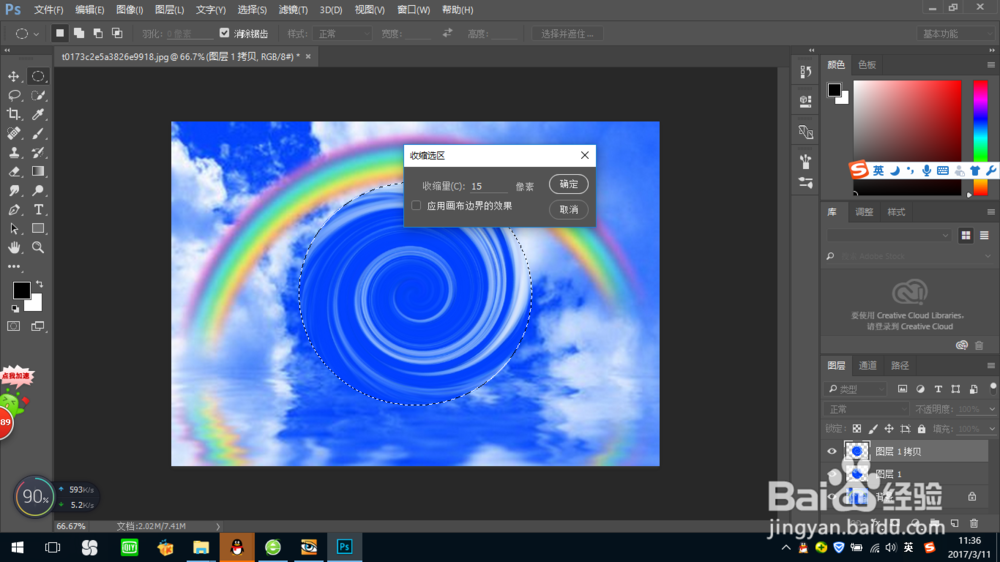
10、接下来按Delete删除。之后按crtl+D取消选择,可以看到,水晶球基本已经出来了。
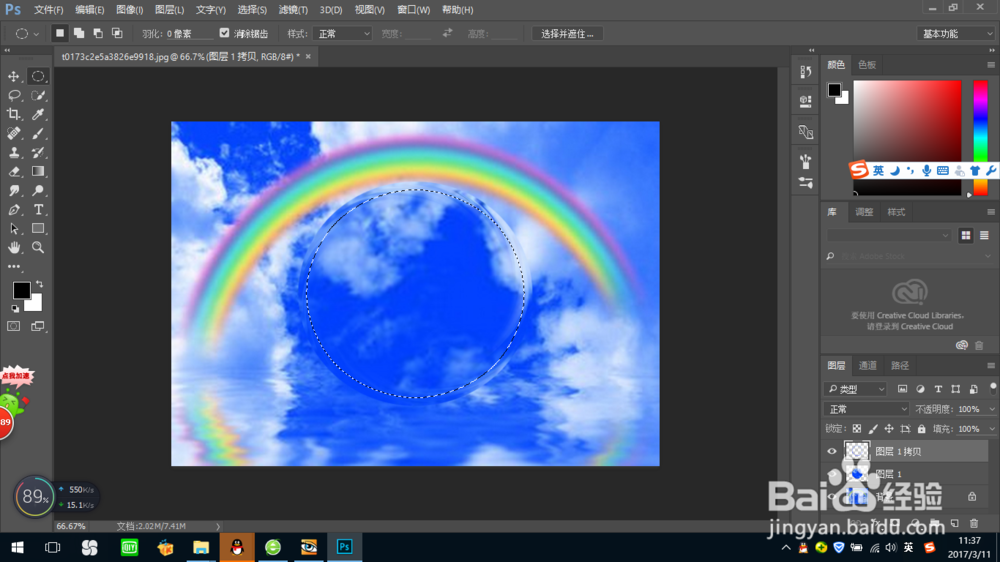
11、接下来把水晶球调亮一点。在图像里找到调整,选择曲线,将曲线调高一点。
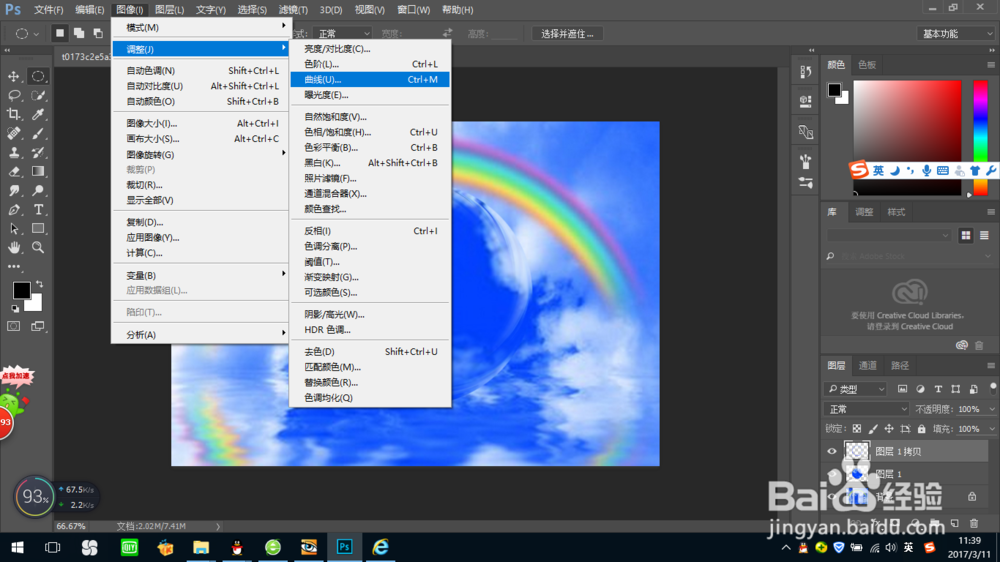
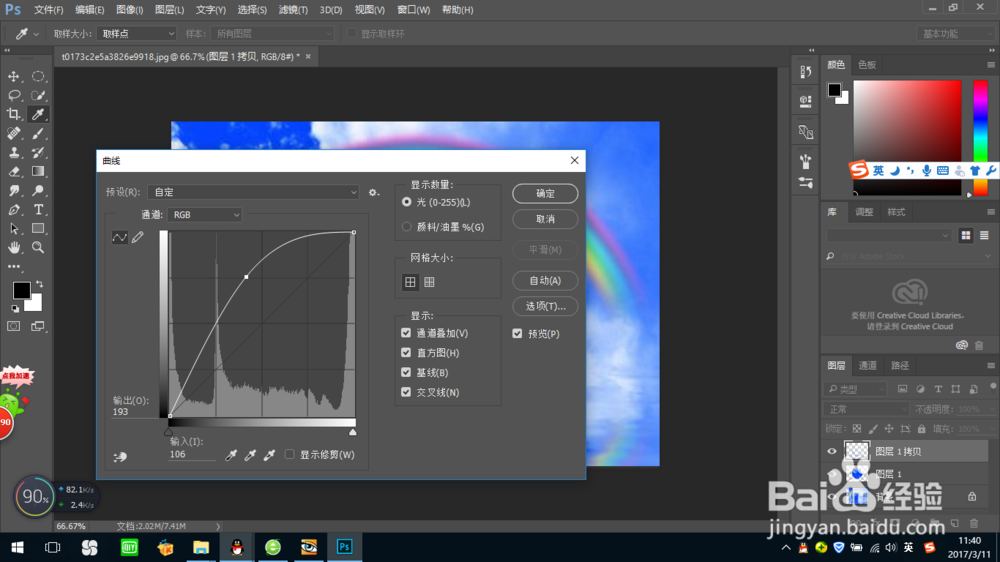
12、接下来继续打开,导入另外一张素材图片。
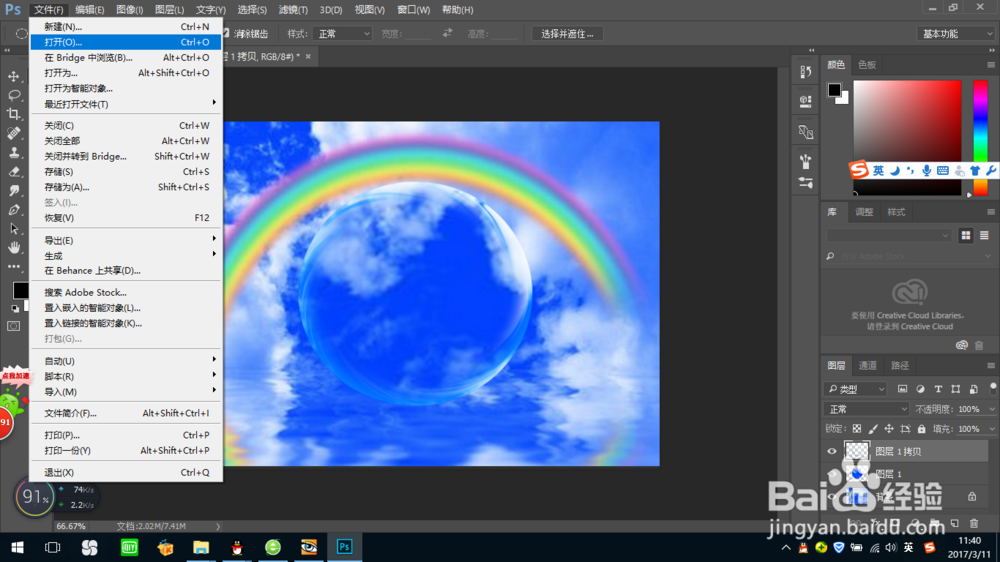

13、使用魔棒选中凤凰的部分,然后crtl+c复制,新建图层,crtl+v粘贴。部分没抠好的边缘部分可以用修复工具修一下,小编偷下懒就不处理的那么仔细了。

14、将抠出来的凤凰拖到水晶球里,然后将导入的凤凰素材图片删掉。

15、使用crtl+T调整凤凰的大小,差不多跟水晶球匹配就好。

16、这里凤凰看起来像在水晶球外面一样,所以我们改变凤凰图层的不透明度至45%左右,使凤凰看起来像是在水晶球里一样。
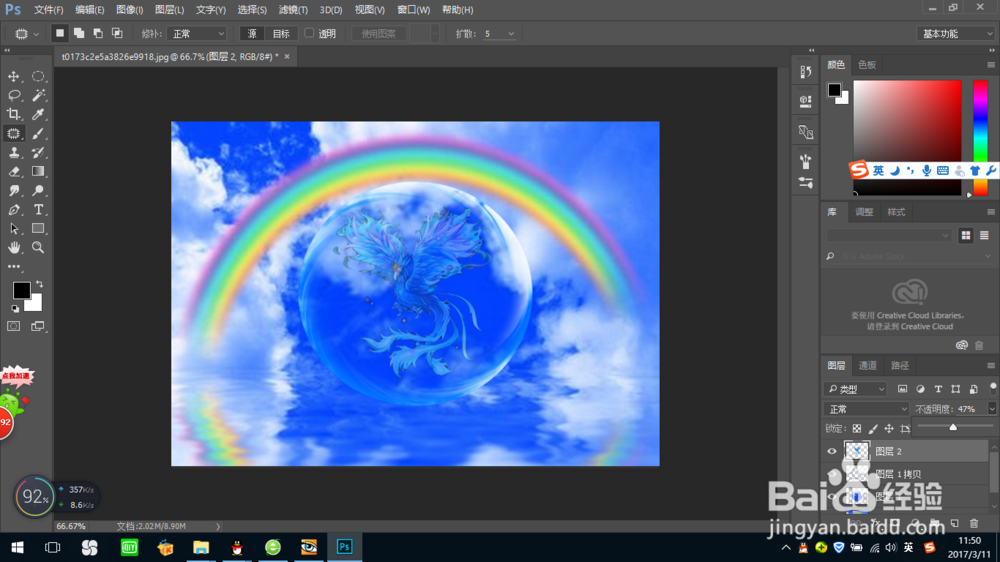
17、将我们的作品保存。在文件里找到导出,选择存储为那个选项,然后选择存储,可以选择文件类型以及存储位置,就把处理好的图片保存出来了。


声明:本网站引用、摘录或转载内容仅供网站访问者交流或参考,不代表本站立场,如存在版权或非法内容,请联系站长删除,联系邮箱:site.kefu@qq.com。
阅读量:189
阅读量:41
阅读量:98
阅读量:33
阅读量:102